Menyediakan OpenerP (Odoo) 9 dengan Nginx pada Rhel/Centos dan Debian/Ubuntu

- 1899
- 202
- Marcus Kassulke
Odoo, Dahulu dikenali sebagai Openerp, adalah Perancangan sumber perusahaan sumber terbuka Perisian perniagaan berasaskan web ERP yang ditulis dalam Python yang dilengkapi dengan aplikasi web yang direka untuk setiap perniagaan, seperti pembina laman web, modul e -dagang, pengebilan dan perakaunan, sumber manusia, titik jualan, pengurusan hubungan pelanggan, modul inventori, sembang langsung dan banyak aplikasi dan ciri lain.
Tutorial ini akan membimbing anda bagaimana memasang versi stabil terkini Odoo (Versi 9) di atas RHEL/CENTOS/FEDORA atau Debian/Ubuntu sistem berasaskan dengan Nginx pelayan untuk bertindak sebagai proksi terbalik di frontend untuk mengakses antara muka web lebih cepat, selamat dan dari port pelayaran web standard, tanpa perlu membebankan pengguna untuk menggunakan pelabuhan redirik pelayar.
Langkah 1: Memasang dan selamat Pangkalan Data PostgreSQL
1. Sebelum anda mula meneruskan dengan Odoo Pemasangan terlebih dahulu memastikan bahawa sistem anda kapal dengan pakej yang disediakan oleh repositori Epel untuk memasang backend PostgreSQL pangkalan data.
Juga pastikan pelayan terkini dengan pakej keselamatan dan patch terkini dengan mengeluarkan arahan di bawah:
----------- Pada sistem berasaskan redhat/centos ----------- # yum update # yum install -y epel -release ----------- Mengenai sistem berasaskan Debian/Ubuntu ----------- # apt-get update & & sudo apt-get upgrade # on debian
2. Seterusnya, teruskan dan pasang PostgreSQL pelayan pangkalan data, yang merupakan pangkalan data lalai yang digunakan oleh Odoo untuk menyimpan maklumat.
----------- Pada sistem berasaskan redhat/centos ----------- # yum pasang postgresql-server ----------- Mengenai sistem berasaskan Debian/Ubuntu ----------- # apt-get pemasangan postgresql postgresql-client
Inisialisasi PostgreSQL pangkalan data.
# PostgreSQL-Setup initdb
Sekarang akhirnya memulakan PostgreSQL pangkalan data dengan mengeluarkan arahan di bawah:
----------- Pada sistem sistem ----------- # Systemctl Mula PostgreSQL ----------- Pada Sysvinit Systems ----------- # Perkhidmatan PostgreSQL Mula
Sebagai langkah tambahan untuk menjamin PostgreSQL Pengguna lalai, yang mempunyai kata laluan kosong, mengeluarkan arahan di bawah dengan keistimewaan root untuk menukar kata laluan:
sudo -u postgres psql postgres =# \ pasca pascasis
Langkah 2: Pasang Odoo 9 - OpenerP
3. Untuk memasang Odoo 9 Dari Repositori Rasmi, mula -mula membuat fail repositori Yum baru untuk Odoo dengan kandungan berikut:
Pada sistem centos/rhel
# vi /etc /yum.repos.D/Odoo.repo
Tambahkan petikan berikut ke fail Odoo.repo.
[odoo-nightly] name = odoo malam repositori malam = http: // malam.Odoo.com/9.0/malam/rpm/enabled = 1 gpgcheck = 1 gpgkey = https: // malam.Odoo.com/odoo.kunci
Mengenai sistem Debian/Ubuntu
Pada Debian/Ubuntu mengeluarkan arahan berikut untuk menambah Odoo repositori:
# wget -o - https: // malam.Odoo.com/odoo.Kunci | Apt -Key Add - # Echo "Deb http: // Nightly.Odoo.com/9.0/malam/deb/ ./">>/etc/apt/sumber.senarai
4. Pemasangan seterusnya Odoo 9 perisian dari binari.
----------- Pada sistem berasaskan redhat/centos ----------- # yum pasang odoo ----------- Mengenai sistem berasaskan Debian/Ubuntu ----------- # apt-get update & & sudo apt-get install odoo
Seterusnya, mulakannya dan periksa status daemon dengan mengeluarkan arahan di bawah:
----------- Pada sistem sistem ----------- # Systemctl Mula Odoo # Systemctl Status Odoo ----------- Pada Sysvinit Systems ----------- # perkhidmatan odoo mula # status perkhidmatan odoo
Sebagai langkah tambahan, anda boleh mengesahkan Odoo pelabuhan pendengaran perkhidmatan dengan menjalankan ss atau perintah netstat:
# ss -tulpn atau # netstat -tulpn
Secara lalai, Odoo mendengar sambungan rangkaian di port 8069/TCP.
Langkah 3: Konfigurasikan Odoo dari antara muka web
5. Untuk mengkonfigurasi Odoo lebih lanjut menyebarkan pelayar dan mengakses antara muka web Odoo di URI berikut:
http: // host-atau-ip-address: 8069/
6. Seterusnya anda akan diminta membuat pangkalan data baru untuk Odoo dan menetapkan kata laluan yang kuat untuk akaun admin.
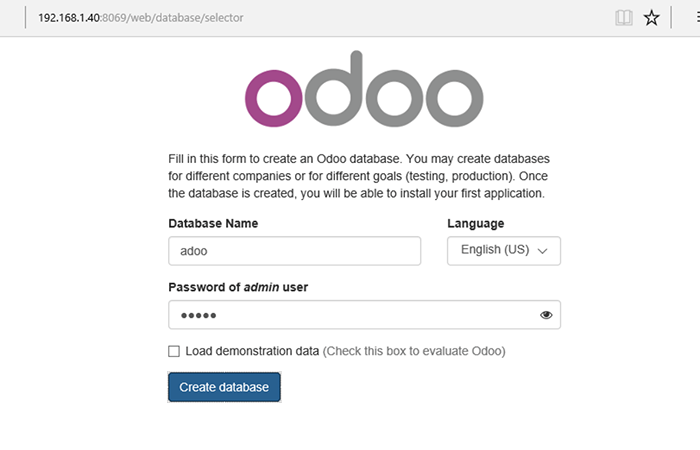 Buat pangkalan data ODO
Buat pangkalan data ODO 7. Sebaik sahaja pangkalan data telah dibuat, anda akan dialihkan ke panel web pentadbiran di mana anda boleh memasang lagi aplikasi dan mengkonfigurasi ERP anda. Buat masa ini meninggalkan permohonan sebagai lalai dan log keluar.
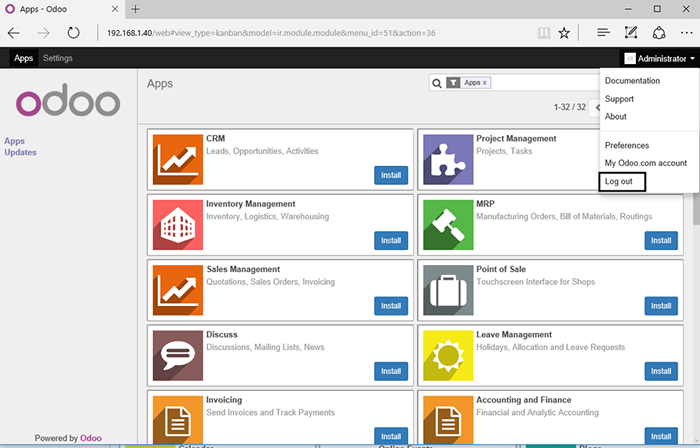 Panel Web Pentadbiran Odoo
Panel Web Pentadbiran Odoo 8. Setelah kembali di skrin log masuk, tekan Mengurus pangkalan data Pautan dan tetapkan kata laluan induk untuk mendapatkan Pengurus Pangkalan Data Odoo.
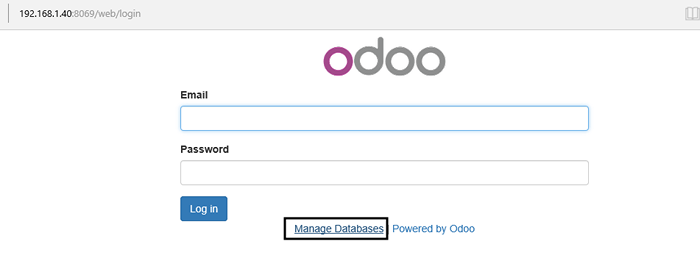 ODOO menguruskan pangkalan data
ODOO menguruskan pangkalan data 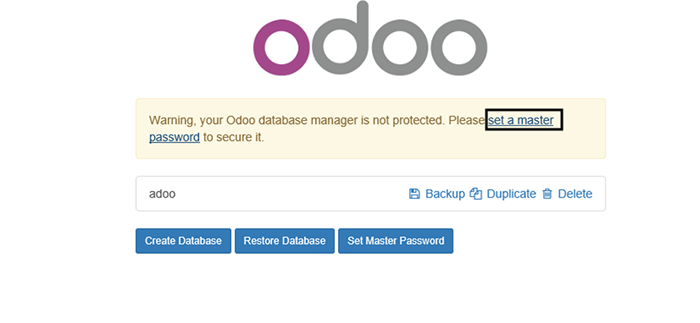 Tetapkan kata laluan pengurus pangkalan data Odoo
Tetapkan kata laluan pengurus pangkalan data Odoo 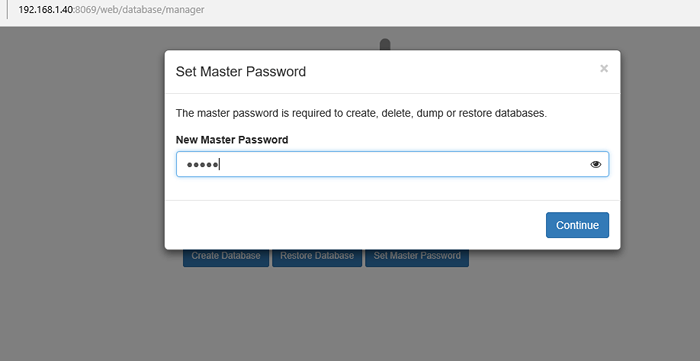 Tetapkan kata laluan pengurus odoo baru
Tetapkan kata laluan pengurus odoo baru 9. Sebaik sahaja anda telah memperoleh Pengurus Pangkalan Data Odoo, anda boleh log masuk pada aplikasi anda dan mula mengkonfigurasinya lebih jauh dengan aplikasi dan tetapan yang anda perlukan.
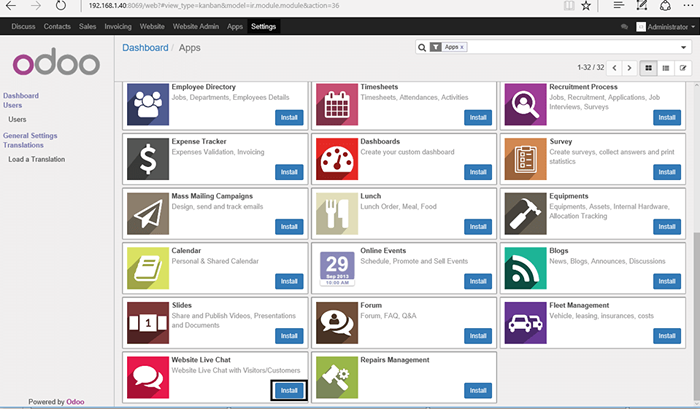 Pasang Konfigurasi Aplikasi Odoo
Pasang Konfigurasi Aplikasi Odoo Langkah 4: Akses Odoo dari Frontend Nginx
Anda boleh mengkonfigurasi sistem supaya pengguna dapat mengakses panel web odoo melalui proksi terbalik nginx. Ini dapat memudahkan pengguna untuk menavigasi antara muka web odoo lebih cepat, kerana beberapa caching frontend nginx, pada port HTTP standard tanpa perlu masuk secara manual http pelabuhan 8069 pada pelayar mereka.
Untuk mengkonfigurasi tetapan ini terlebih dahulu, anda perlu memasang dan mengkonfigurasi Nginx pada sistem anda dengan mengeluarkan langkah berikut.
10. Pasang pertama Nginx pelayan web dengan arahan berikut:
----------- Pada sistem berasaskan redhat/centos ----------- # yum pasang nginx ----------- Mengenai sistem berasaskan Debian/Ubuntu ----------- # apt-get pemasangan nginx
11. Seterusnya, buka fail konfigurasi utama nginx dengan editor teks dan masukkan blok berikut selepas garis yang menentukan lokasi akar dokumen nginx.
----------- Pada sistem berasaskan redhat/centos ----------- # vi/etc/nginx/nginx.Conf ----------- Mengenai sistem berasaskan Debian/Ubuntu ----------- # nano/etc/nginx/sites-enabled/lalai
Tambahkan petikan konfigurasi berikut nginx.Conf Fail:
lokasi/proxy_pass http: // 127.0.0.1: 8069; proxy_redirect off; Proxy_Set_Header Host $ host; proxy_set_header x-real-ip $ remote_addr; proxy_set_header x-forward-for $ proxy_add_x_forwarded_for; proxy_set_header x-forwarded-proto $ skema;
Juga, komen nginx Lokasi pernyataan dengan meletakkan a # Di hadapan baris berikut. Gunakan tangkapan skrin di bawah sebagai panduan.
#location / # percubaan pertama untuk melayani permintaan sebagai fail, kemudian # sebagai direktori, kemudian kembali untuk memaparkan 404. # try_files $ uri $ uri/ = 404; #
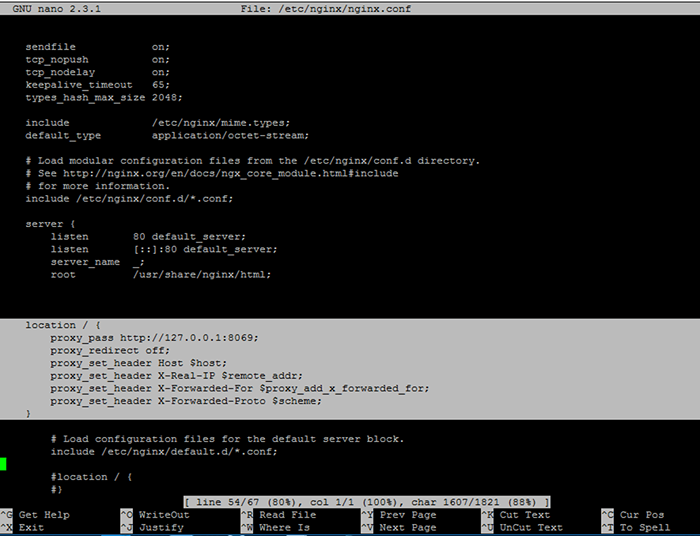 Konfigurasikan nginx untuk proksi terbalik odoo
Konfigurasikan nginx untuk proksi terbalik odoo 12. Setelah anda membuat semua perubahan di atas, mulakan semula Nginx Daemon tetapi tidak sebelum anda berlari getenforce perintah untuk memeriksa sama ada selinux di didayakan pada mesin anda.
Pada sistem centos/rhel
Sekiranya polisi ditetapkan ke Dikuatkuasakan Lumpuhkannya dengan mengeluarkan arahan di bawah:
# setenforce 0 # getenforce
Untuk melumpuhkan sepenuhnya Selinux, buka /etc/selinux/config Fail dengan editor teks dan tetapkan selinux garis untuk dilumpuhkan.
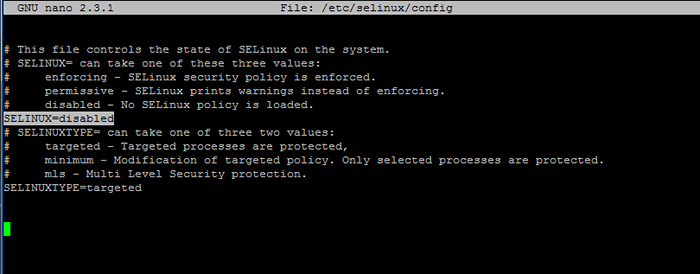 Lumpuhkan Selinux di Centos dan RHEL
Lumpuhkan Selinux di Centos dan RHEL Jika anda tidak mahu sepenuhnya melumpuhkan dasar Seliux dan hanya ingin melonggarkan peraturan untuk memberikan proksi nginx dengan akses permisif ke soket rangkaian jalankan arahan berikut:
# setsebool httpd_can_network_connect on -p # getsebool -a | GREP HTTPD
Kemudian, mulakan semula daemon Nginx untuk mencerminkan perubahan yang dibuat di atas:
# Systemctl mulakan semula nginx atau # perkhidmatan nginx mulakan semula
13. Langkah seterusnya ini adalah ciri pilihan keselamatan dan membayangkan perubahan soket rangkaian yang Odoo Permohonan sedang mendengar, menukar alamat mengikat dari semua antara muka (atau alamat) ke localhost sahaja.
Perubahan ini mesti dilakukan hanya bersempena proksi terbalik nginx kerana fakta bahawa mengikat aplikasi pada localhost hanya menunjukkan bahawa Odoo tidak akan dapat diakses dari pengguna di dalam LAN atau rangkaian lain.
Untuk mengaktifkan perubahan ini, buka /etc/odoo/openerp-server.Conf fail dan edit xmlrpc_interface garis untuk mengikat pada localhost hanya seperti yang dicadangkan pada tangkapan skrin di bawah.
xmlrpc_interface = 127.0.0.1
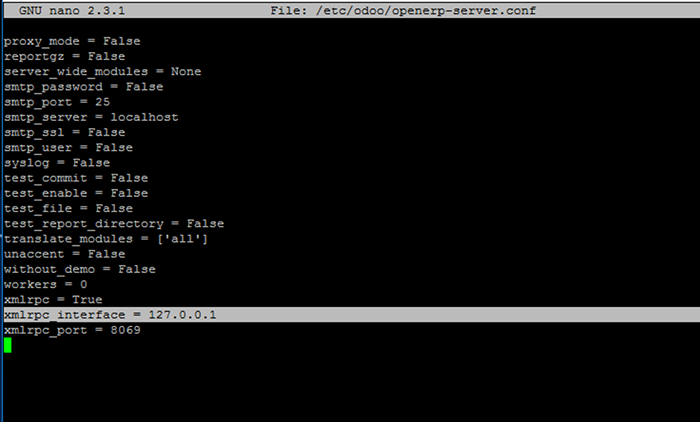 Konfigurasikan antara muka Odoo
Konfigurasikan antara muka Odoo Untuk mencerminkan perubahan memulakan semula perkhidmatan ODO dengan menjalankan arahan di bawah:
# systemctl mulakan semula odoo.perkhidmatan atau # perkhidmatan odoo mulakan semula
14. Sekiranya mesin anda mempunyai garis pertahanan rangkaian yang disediakan oleh firewall, mengeluarkan arahan berikut untuk membuka pelabuhan firewall ke dunia luar untuk proksi nginx:
----------- Mengenai sistem berasaskan firewalld ----------- # firewall-cmd --add-service = http --permanent # firewall-cmd-reload
----------- Mengenai sistem berasaskan iptables ----------- # IPPABLES -a input -P TCP -M TCP - -SPORT 80 -J ACCEPT # IPPABLES -A OUTPUT -P TCP -M TCP -DPORT 80 -J ACCEPT # /ETC /INIT.D/iptables Simpan
----------- Mengenai sistem firewall UFW ----------- # ufw membenarkan http
15. Itu sahaja! Sekarang anda boleh berjaya mengakses aplikasi ERP Odoo anda dengan melawat alamat IP pelayan atau nama domain anda.
http: // 192.168.1.40 http: // domain.tld
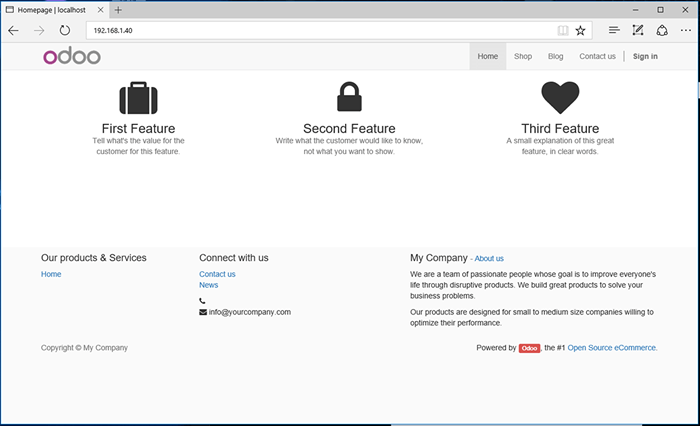 Antara muka web Odoo
Antara muka web Odoo 16. Untuk menjalankan perkhidmatan secara automatik selepas sistem reboot mengeluarkan perintah berikut untuk membolehkan semua sistem daemon di-shot.
------------ Pada sistem sistem ------------ # Systemctl Dayakan PostgreSQL.Perkhidmatan # Systemctl Dayakan Odoo.Perkhidmatan # Systemctl Dayakan Nginx.perkhidmatan
------------ Pada Sysvinit Systems ------------ # chkconfig postgresql pada # chkconfig odoo on # chkconfig nginx on
CATATAN: Untuk laporan PDF, anda mesti memuat turun dan memasang pakej binari WKHTMLTOPDF secara manual untuk pengedaran anda sendiri dengan melawat pautan berikut Pasang WKHTMLTOPDF untuk menukar halaman HTML ke PDF.
- « Siri RHCE Cara Menyediakan dan Menguji Routing Rangkaian Statik - Bahagian 1
- 5 petua untuk meningkatkan prestasi pelayan web Apache anda »

